
Cum setam Time Machine pentru Backup pe un Hard Disk extern conectat la un router AirPort Extreme 802.11ac
Cum setam Time Machine pentru Backup pe un Hard Disk extern conectat la un router AirPort Extreme 802.11ac

Time Machine este cea mai simpla si eficienta solutie de backup pentru sistemele de operare OS X. Time Machine asigura backup automat pentru sistemul de operare OS X, aplicatii instalate si fisiere personale. Documente, poze, filme si alte fisiere. Odata configurat hard disk-ul pe care se va face copia de rezerva, Time Machine va face automat backup fara sa va deranjeze, la toate fisierele aflate pe hard disk-ul Mac-ului.
Configurare Time Machine Backup pe un Hard Disk extern conectat la un router AirPort Extreme 802.11ac
1. Formatam hard disk-ul extern pentru a fi vizibil / recunoscut de router-ul AirPort Extreme: Cum formatam un hard disk extern sau un USB Stick pe OS X
2. Conectam hard disk-ul extern la router-ul AirPort Extreme : Cum conectam un hard disk extern la un router Apple AirPort Extreme Base Station 802.11ac
3. Deschidem Time Machine si click pe „Select Backup Disk…” pentru a alege hard disk-ul pe care sa se faca backup-ul.
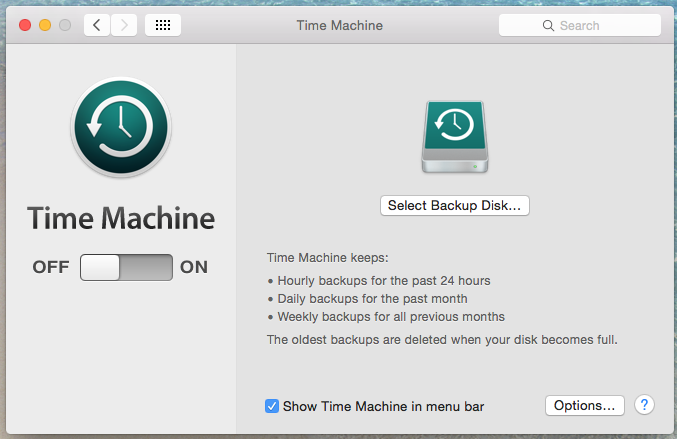
4. Selectam hard disk-ul extern care este conectat la router-ul AirPort Extern, apoi click „Use Disk”.
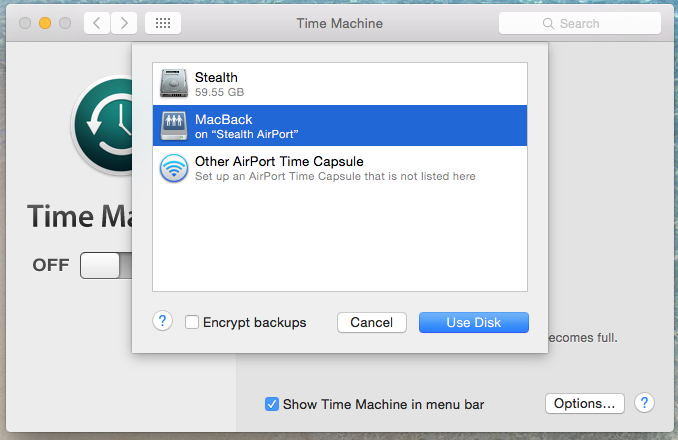
5. Introducem parola de acces setata la hard disk-ul extern. Aici depinde cum ati facut securizarea cand ati conectat hard disk-ul la router. Fie prin nume de utilizator, fie prin parola pe disk. Vedeti tutorialul : Cum conectam un hard disk extern la un router Apple AirPort Extreme Base Station 802.11ac
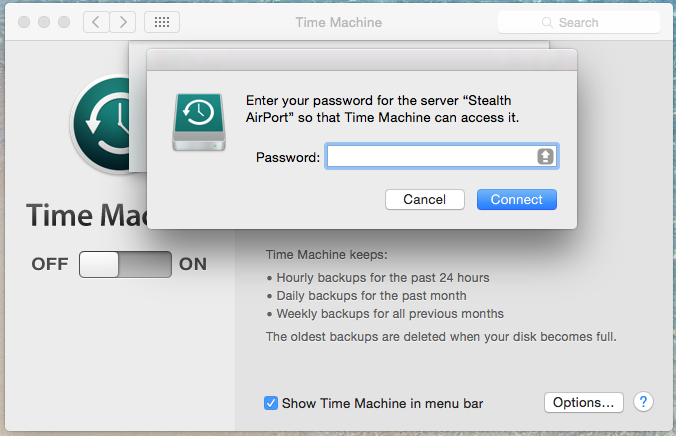
6. Setati Time Machine : ON din partea stanga si puteti inchide aplicatia. Time Machine va rula in background si va face backup-uri periodice ale sistemului Mac OS X, aplicatii, fisiere personale. Mai exact, dupa finalizarea primului backup, Time Machine va face copie de rezerva din ora in ora, a fisierelor noi aparute pe sistem.
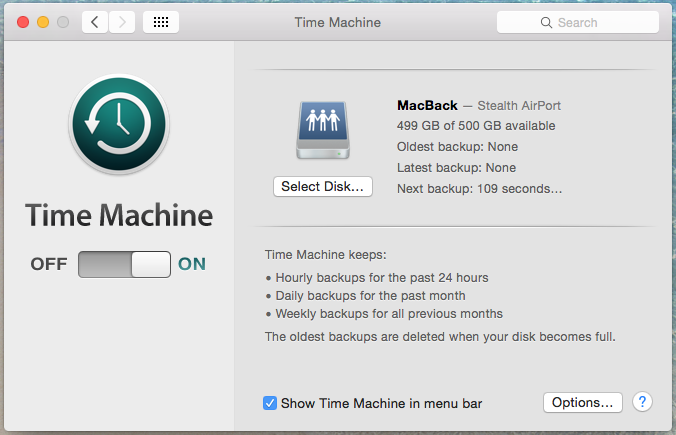
Va retine (in limita spatiului disponibil pe disk-ul de backup) backup-urile zilnice din ultima luna (cele mai vechi de o luna fiind sterse automat) si backup-urile saptamanale din ultimele luni. In momentul in care spatiul pe hard disk-ul de backup va ajunge la 100%, Time Machine va sterge automat cele mai vechi backup-uri.
Cum setam Time Machine pentru Backup pe un Hard Disk extern conectat la un router AirPort Extreme 802.11ac
What’s New
About Stealth
Pasionat de tehnologie, scriu cu plăcere pe StealthSettings.com începând cu anul 2006. Am o bogată experiență în sistemele de operare: macOS, Windows și Linux, dar și în limbaje de programare și platforme de blogging (WordPress) și pentru magazine online (WooCommerce, Magento, PrestaShop).
View all posts by StealthTe-ar putea interesa și...

